無料で使えるオンラインフォトエディターとして、とても高機能なPhotopeaですが、スマホでもPhotopeaを使用することは可能です。
今回の記事では、その方法を紹介したいと思います。
目次
スマホでPhotopeaを使用する方法
スマホでPhopeaを利用するには、PC同様、Photopeaへアクセスすれば使えます。
アプリインストールなどは不要です。
Photopea | Online Photo Editor
Photopea Online Photo Editor lets you edit photos, apply effects, filters, add text, crop or resize pictures. Do Online Photo Editing in your browser for free!
使用したスマホ
- OS:Android 9.0
- ブラウザ:Chrome
アクセス後、このようなウインドウが出たら×をタップし、閉じます。(画像はPC版の物です)
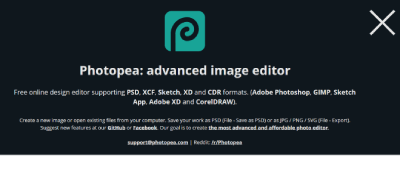
スマホ版だからといって特に変化はないようです。
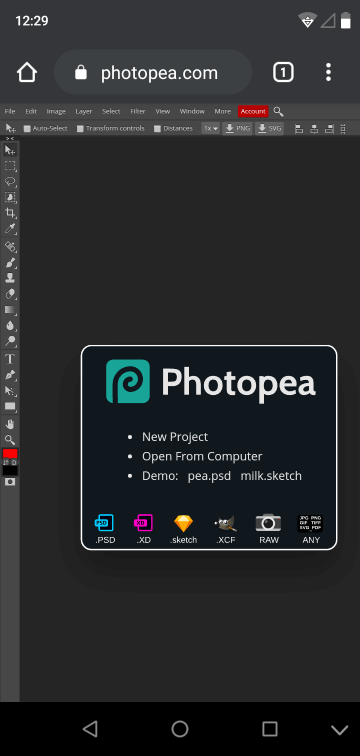
横向きでも使えます。

スマホでPhotopeaは使えるけれど不便
使えないことはないのですが、PCで使うより圧倒的に不便です。
画面が小さいのでツールの選択が面倒
まず画面が小さい。
小さなスマホ画面では細かい作業は厳しいです。タッチペンを使うと多少はマシになりますが、それでも厳しい。
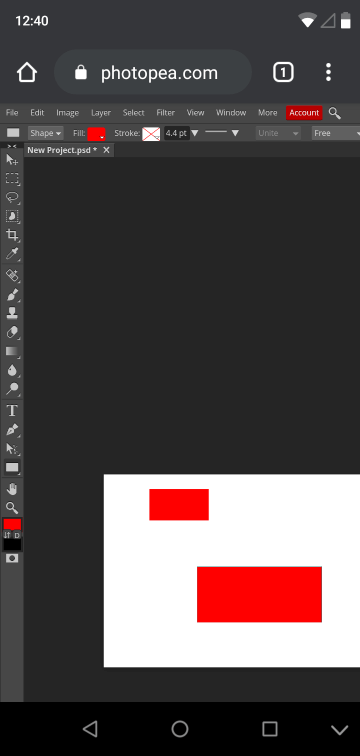
マウスの右クリックやキーボードショートカットは当然使えない
マウスの右クリックや「Ctrl+C」のようなキーボードショートカットは使えません(というか、使い方がわかりません)
キーボードやマウスを接続すれば使えるかもしれませんが、そこまでするならスマホ用の画像編集アプリを使用したほうがいいと思います。
スマホより画面が大きいタブレット+マウスがならもう少し快適に使えるかもしれませんね。
ネットさえ繋がれば、どんな端末でも使えることがPhotopeaの強み
何度も言っているように、スマホでのPhotopeaはとても不便でした。
けれど、ネットさえ繋がれば、どんな端末でも使い慣れた編集ソフトが使えるという事がPhotopeaの強みなのだと気づきました。
是非一度スマホでPhotopeaを使って見てください。不便さを感じると同時にPCの偉大さを実感するはずです。
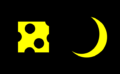

コメント